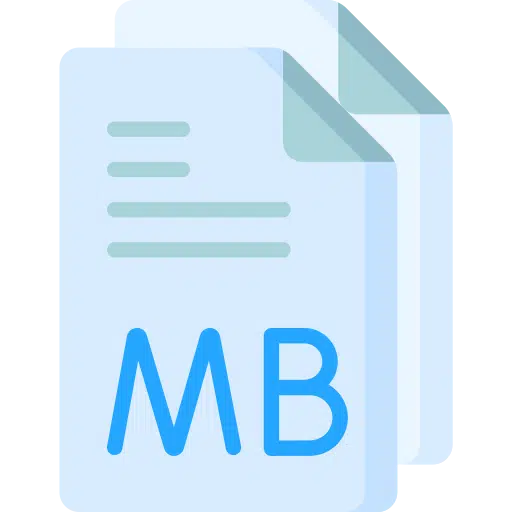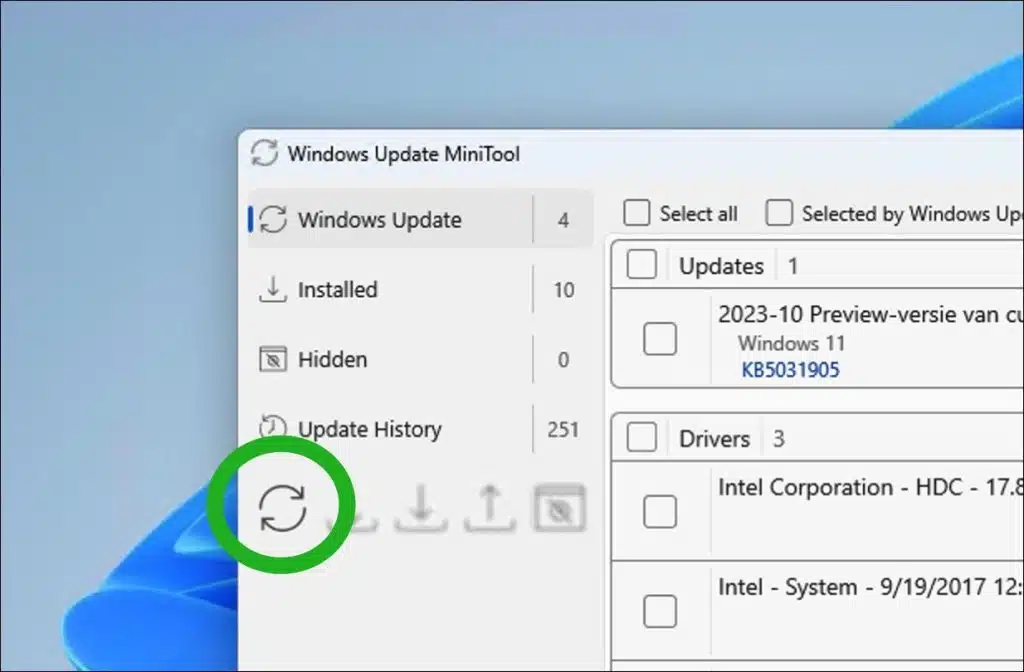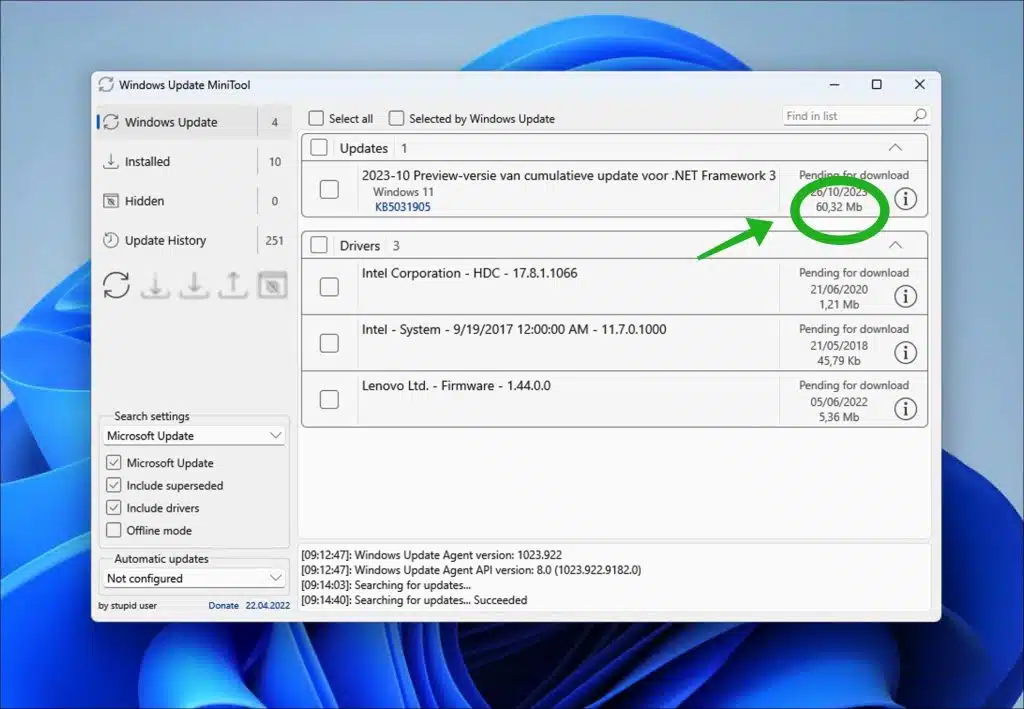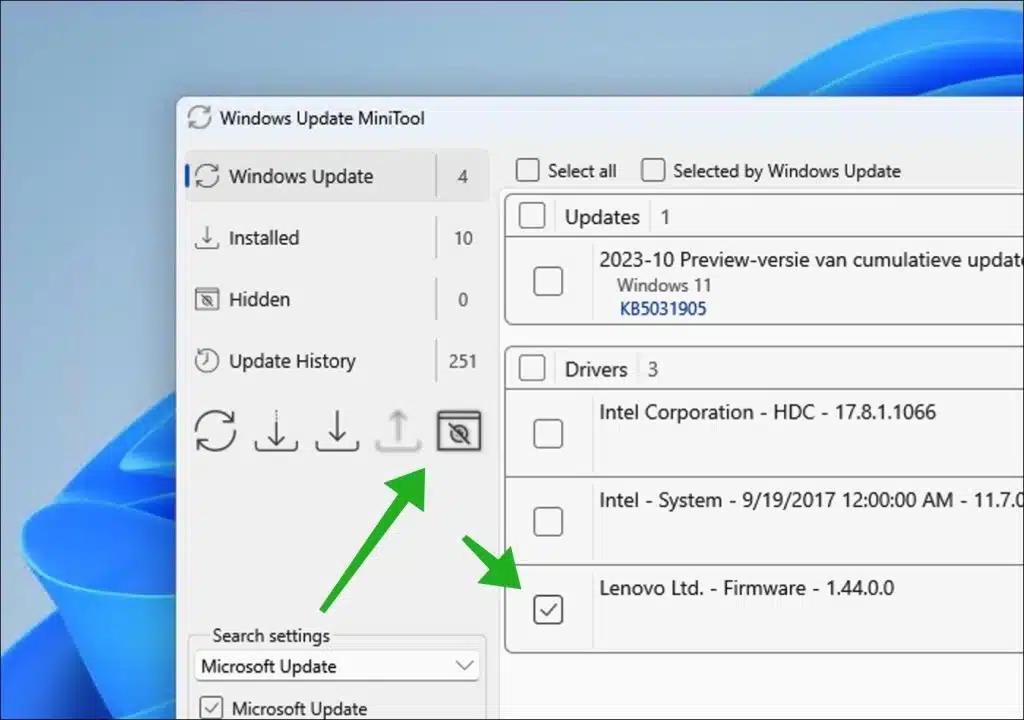Einbringen Updates in Windows ist zum Teil ein automatischer Prozess. Beim Herunterladen von Updates wird zwar angezeigt, um welche Art von Update es sich handelt, jedoch nicht um die Größe des Updates.
Beispielsweise möchten Sie möglicherweise die Größe der Aktualisierungsdateien wissen, da Sie mit einer begrenzten oder gebührenpflichtigen Internetverbindung verbunden sind. Dadurch können Sie feststellen, ob das Herunterladen eines größeren Updates zu diesem Zeitpunkt im Zusammenhang mit dem Datenverbrauch sinnvoll ist.
Updates können außerdem erheblichen Speicherplatz beanspruchen. Benutzer mit begrenzter Speicherkapazität, beispielsweise auf älteren Computern oder Geräten mit kleineren SSDs, müssen möglicherweise Speicherplatz freigeben, bevor sie ein Update installieren.
Es könnte auch bei der Planung hilfreich sein. Das Herunterladen und Installieren größerer Updates kann lange dauern. Benutzer möchten möglicherweise die Größe eines Updates kennen, um die Installation zu einem Zeitpunkt zu planen, an dem sie am wenigsten gestört werden, beispielsweise nachts oder während der Arbeitspausen.
Größe der Windows-Updatedateien anzeigen
Zunächst einmal Laden Sie das Windows Update Mini-Tool auf Ihren Computer herunter. Öffnen Sie diese kostenlose App. Klicken Sie dann auf die Schaltfläche „Nach neuen Updates suchen“.
Auf der rechten Seite sehen Sie alle neuen Updates, die Sie herunterladen und installieren können. In dieser Spalte wird auch die Gesamtgröße jedes Updates angezeigt.
So können Sie bestimmen, ob Sie das Update installieren möchten oder nicht. Um beispielsweise ein Update nicht zu installieren, wählen Sie das Update aus und klicken Sie auf die Schaltfläche „Ausblenden“.
Für den fortgeschritteneren Administrator. Sie können auch die PowerShell verwenden PSWindowsUpdate-Modul um Updates in Windows zu verwalten.
Ich hoffe, Sie damit informiert zu haben. Vielen Dank fürs Lesen!
Lesen Sie weiter: